كيفية إزالة Viva Video Watermark على مقاطع الفيديو بسهولة وفعالية
Viva Video هو تطبيق لتحرير الفيديو وصنع الفيديو ، يمكنك تنزيله على أجهزتك المحمولة لإنشاء فيديو رائع لا يمكنك تحقيقه باستخدام محرر الفيديو الآخر. باستخدام هذا ، يمكنك استخدام نسخته المجانية أو تحرير الفيديو المتميز لصالحك. وبالتالي ، يواجه المستخدمون مشكلات في استخدام الإصدار المجاني لأنه يترك علامة مائية ، وميزات التحرير الأخرى ليست مثل الإصدار المحترف. يمكن أن تعيق العلامة المائية المضمنة في الفيديو الصورة المرئية ، ومن الأفضل إزالتها.
ومع ذلك ، يمكنك استخدام بعض الأدوات لإزالة العلامة المائية التي يمكنك العثور عليها في PlayStore و Appstore ، ولكن ما هو الأفضل؟ استمر في قراءة هذه المقالة حيث نقدم الأداة التي يمكنك استخدامها لإزالة العلامة المائية بامتداد كيفية إزالة العلامة المائية Viva Video في الفيديو الخاص بك.
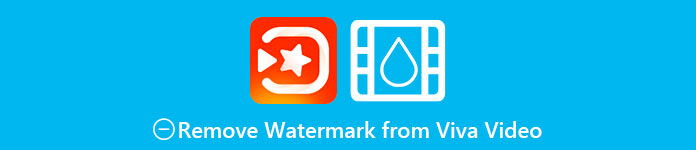
الجزء 1. كيفية إزالة العلامة المائية لفيديو Viva باستخدام أفضل تطبيقات إزالة العلامات المائية
Video Eraser - إزالة العلامة المائية / الشعار من الفيديو [Android]
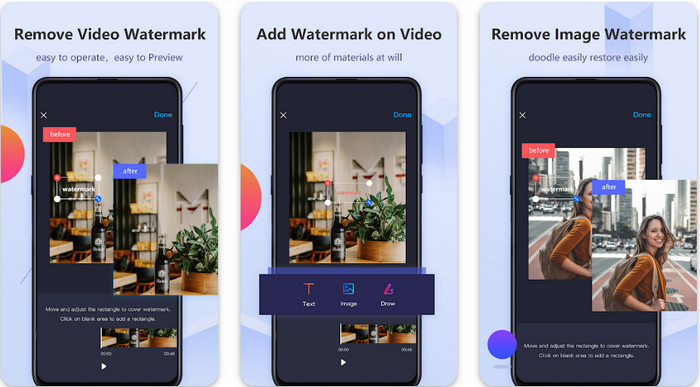
Video Eraser - إزالة العلامة المائية / الشعار من الفيديو هو مزيل قوي للعلامات المائية يمكنك تنزيله على جهاز Android الخاص بك لإزالة العلامة المائية المضمنة في الفيديو الخاص بك. يمكن أن يساعد هذا التطبيق في إزالة أي نوع من العلامات المائية في الفيديو الخاص بك ، مثل الشعار والنص والطوابع وما إلى ذلك. يمكنك أيضًا الاستفادة من ذلك إذا كنت ترغب في إضافة العلامة المائية المخصصة الخاصة بك والقص والتقطيع والعكس والضغط وتغيير الفيديو سرعة. على الرغم من أنها تحتوي على ميزات غنية ، يمكنك تنزيل هذه الأداة مجانًا. لذلك ، لإزالة علامة Viva Video المائية على جهاز Android ، يمكنك اتباع الخطوات أدناه.
الخطوة 1. أولاً ، قم بتنزيل التطبيق على جهاز Android الخاص بك بالانتقال إلى PlayStore ، ثم انقر فوق Download.
الخطوة 2. افتح إزالة العلامة المائية ، انقر فوق إزالة العلامة المائية من الفيديو، اسمح للأداة بالوصول إلى الفيديو الخاص بك ، ثم قم بتحميل الفيديو بالعلامة المائية.
الخطوه 3. ضع المستطيل على العلامة المائية لتغطيته.
الخطوة 4. اضغط على Done لحفظ الفيديو بدون العلامة المائية عليه.
متعلق ب:
Video Eraser - Retouch Removal [iOS]
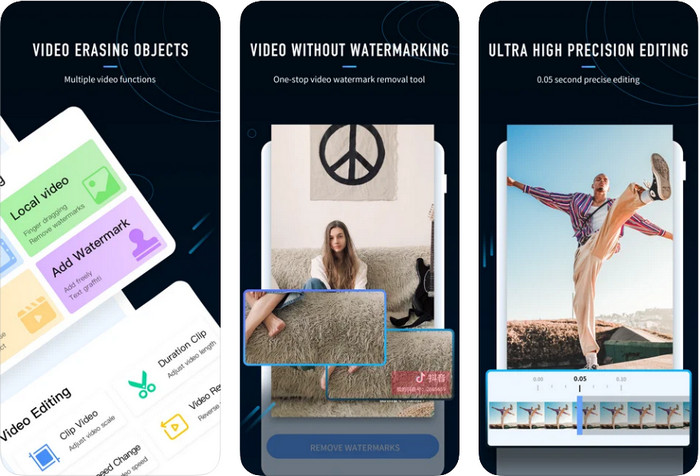
بالنسبة لنظام iOS ، يمكنك تنزيل ملف ممحاة الفيديو - إزالة التنميق. إنه من بين مزيل العلامات المائية Viva Video الذي يمكنك تنزيله مجانًا والذي يسمح لك بالتخلص من العلامة الموجودة على الفيديو الخاص بك بشكل فعال. تمامًا مثل مزيل العلامات المائية لنظام Android الذي نقدمه هنا ، فهو يدعم أيضًا ميزات التحرير الأخرى التي يمكنك استخدامها ، مثل الفيديو الراقي وإضافة العلامة المائية والقص والتقطيع والضغط والوجه. كل هؤلاء هنا. على الرغم من أنه يحتوي على ميزات مشابهة لتطبيق Android ، إلا أن الاختلاف الوظيفي بينهما مختلف ، وقبل أن تتمكن من استخدام هذه الأداة لإزالة العلامة المائية ، ستحتاج إلى شرائها. يمكنك اتباع الخطوات أدناه لتعليمك كيفية إزالة العلامة المائية من Viva Video الذي تقوم بتصديره ؛ يمكنك اتباع الخطوات الموضحة أدناه.
الخطوة 1. قم بتنزيل التطبيق من متجر التطبيقات الخاص بك ، ثم افتحه بعد تنزيل التطبيق.
الخطوة 2. بعد فتح البرنامج ، انقر فوق فيديو محلي / GIF لتحميل الفيديو بعلامة مائية. تأكد من السماح للتطبيق بالوصول إلى صورك.
الخطوه 3. اضغط على جزء الفيديو الخاص بك بعلامة مائية ؛ بعد ذلك ، سيظهر شكل مستطيل على شاشتك.
الخطوة 4. اضغط على Remove Watermark لتصدير الفيديو وحفظه دون إعاقة العلامة المائية عليه.
الجزء 2. كيفية إزالة Viva Video Watermark على نظامي التشغيل Windows و Mac [Ultimate Software]
بصفتك مستخدمًا لنظامي التشغيل Windows و Mac ، ستحتاج إلى برنامج فعال لإزالة العلامة المائية على الفيديو الخاص بك بكفاءة دون ترك أي خط. FVC Video Converter Ultimate يمكن أن يعلمك كيفية إزالة العلامة المائية Viva Video مجانًا مع إخراج احترافي في النهاية. مثل تطبيقات إزالة العلامات المائية التي يمكنك تنزيلها على Android و iOS ؛ تدعم هذه الأداة أيضًا المزيد من الميزات والوظائف التي يمكنك الاستفادة منها. تقدم هذه الأداة أكثر من تطبيقين لمزيل العلامة المائية الذي ذكرناه.
ما الذي يجعل هذه الأداة رائعة؟ تعد ميزات الإزالة التي تدعمها هذه الأداة أفضل من مزيلات العلامات المائية الأخرى التي يمكنك استخدامها على الفيديو الخاص بك. لذلك ، إذا كنت تستخدم هذا ، يمكنك الاستمتاع بمشاهدة الفيديو بدون العلامة المائية بعد إزالته هنا. هل تحتاج إلى برنامج تعليمي حول كيفية استخدام هذا؟ ستتيح لك التفاصيل التالية معرفة كيفية استخدام هذه الأداة بسهولة مثل 1-2-3.
الخطوة 1. لتنزيل البرنامج النهائي ، يمكنك النقر فوق زر التنزيل أدناه ، ثم تثبيت البرنامج على جهازك. اتبع إعداد WinRAR ، ثم انقر فوق ابدأ الآن.
الخطوة 2. اذهب إلى صندوق الأدوات، ثم اضغط مزيل العلامات المائية للفيديو لبدء استخدام مزيل العلامة المائية الفعال لهذه الأداة.
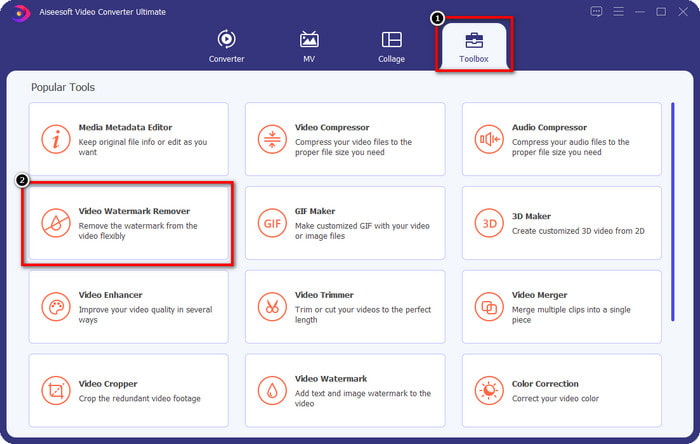
الخطوه 3. يمكنك تحميل Viva Video بعلامة مائية محفوظة على سطح المكتب الخاص بك عن طريق النقر فوق الرمز +. حدد موقع ملف الفيديو في المجلد الذي سيظهر على شاشتك وانقر افتح لتحميله بنجاح.
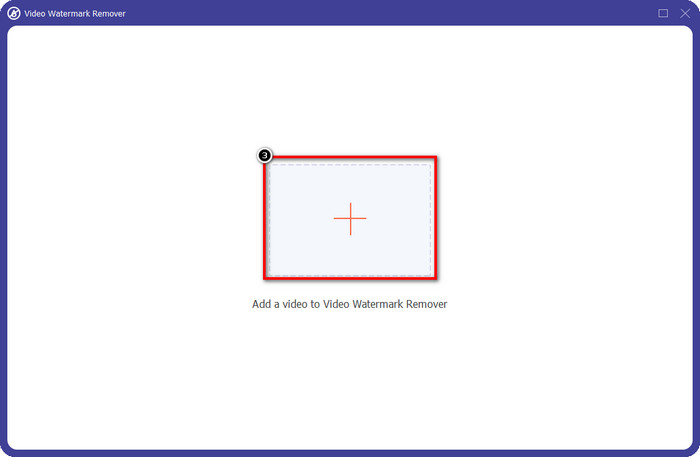
الخطوة 4. انقر أضف منطقة إزالة العلامة المائية لبدء استخدام العلامة المائية ، وإزالة وظيفتها.
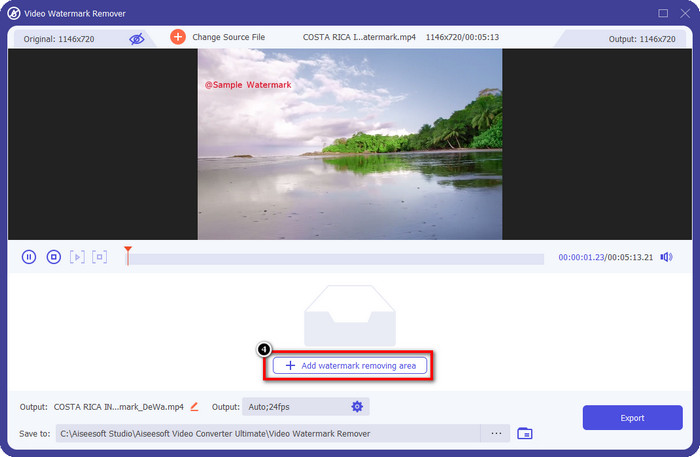
الخطوة الخامسة. اسحب و ضع الشكل المستطيل للعلامة المائية على الفيديو الخاص بك ، وقم بتغطيتها كلها. من المهم تغطيتها كلها لأنك إذا لم تقم بذلك ، فسوف تترك أثرًا للعلامة المائية ، ويمكنك تغيير حجم الشكل وفقًا لحاجتك.
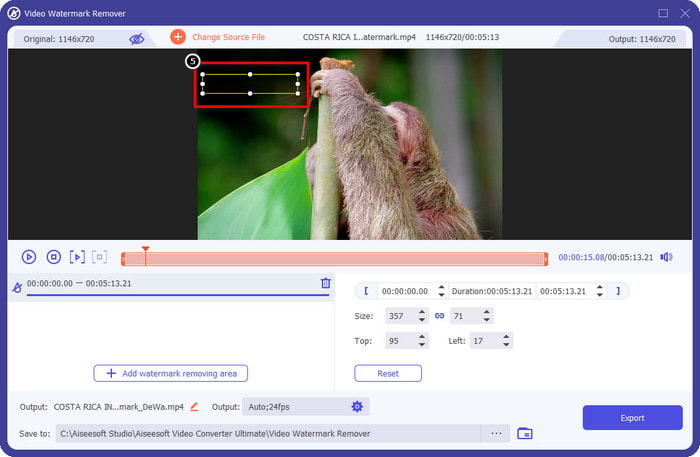
الخطوة 6. بعد ذلك ، انقر فوق تصدير لحفظ الفيديو بدون العلامة المائية. سهل؟ حسنًا ، هذا هو ما صُنعت من أجله الأداة النهائية ، سهلة ولكنها فعالة في كل شيء.
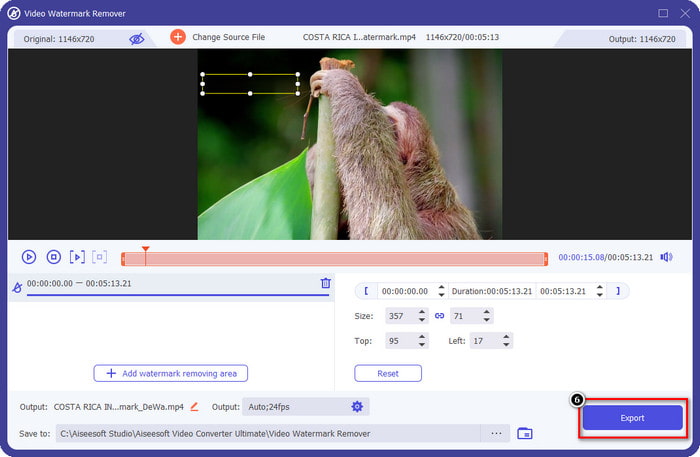
الجزء 3. الأسئلة الشائعة حول كيفية إزالة العلامة المائية لفيديو Viva
هل يمكنني تنزيل Viva Video بدون علامة مائية؟
نعم ، يمكنك شراء النسخة الاحترافية من هذه الأداة حتى لا تترك علامة مائية على الفيديو عند تصدير الفيديو الذي تقوم بتحريره هنا. أيضًا ، بعد شراء الإصدار المحترف من هذه الأداة ، ستستخدم الميزة المميزة الأخرى التي توفرها هذه الأداة والتي لا تتوفر مجانًا.
هل يحتوي Viva Video على إصدار سطح مكتب؟
يمكنك فقط تنزيل إصدار Viva Video على Android و iOS. لذلك ، إذا كنت ترغب في تنزيل إصدار سطح المكتب ، فلن تجد أيًا منه ، ولكن يمكنك البحث عن أفضل البدائل لتحرير الفيديو مثل ما يقدمه Viva Video.
هل يحتوي Viva Video على برامج تجسس؟
في عام 2017 ، أكدت التقارير المتعلقة بهذا التطبيق لاحقًا أنه يحتوي على برامج ضارة. لذلك ، قام الأشخاص الذين قاموا بتنزيل هذا البرنامج بحذف هذا التطبيق بقوة على أجهزتهم لتجنب المزيد من العواقب.
خاتمة
باستخدام مزيل العلامة المائية Viva Video لهذه المقالة ، يمكنك إزالة العلامة المائية التي يقوم Viva Video بتضمينها في الفيديو المصدر. يمكنك محاولة استخدام التطبيقات المذكورة أعلاه واتباع التعليمات التي نقوم بتضمينها حول كيفية إزالة العلامة المائية. ولكن بالنسبة لمستخدمي Windows و Mac الذين لديهم علامة Viva Video المائية ، فمن الأفضل استخدام البرنامج النهائي لإزالة العلامة المائية بسرعة وفعالية والحصول على نتيجة احترافية. ماذا تنتظر؟ انقر فوق زر التنزيل لإزالة العلامة المائية النهائية على جهازك الآن ، واستخدمها باتباع الخطوات المذكورة أعلاه.



 محول الفيديو النهائي
محول الفيديو النهائي مسجل الشاشة
مسجل الشاشة



